Korjaa Robloxia käynnistettäessä ilmennyt virhe
Sekalaista / / April 05, 2023
Järjestelmän vähimmäisvaatimusten ja monipuolisten vaihtoehtojen ansiosta Robloxista on tullut suosituin pelikokemuksen sovellus. Roblox on alusta, joka tarjoaa loistavan online-pelikokemuksen. Tällä alustalla pelaajat nauttivat miljoonista seikkailuista, minipeleistä ja maailmoista, jotka ovat muiden ihmisten luomia ja valmiita. Tämän lisäksi se on valtava moninpelien nettipelien luomisalusta, jonka avulla voit luoda omia pelejäsi Roblox-studiossa. Nyt herää peruskysymys, mikä on Roblox Studio? Yksinkertaisesti sanottuna se on pelien luomisalusta, jolla käyttäjät voivat luoda ja muokata pelejä. On kuitenkin viesti, joka häiritsee käyttökokemusta, eli Robloxia käynnistettäessä tapahtui virhe. Tässä artikkelissa selitetään tämän virheen syyt ja menetelmät virhesanoman korjaamiseksi. Voit korjata Roblox-latausongelman noudattamalla tässä annettuja menetelmiä.
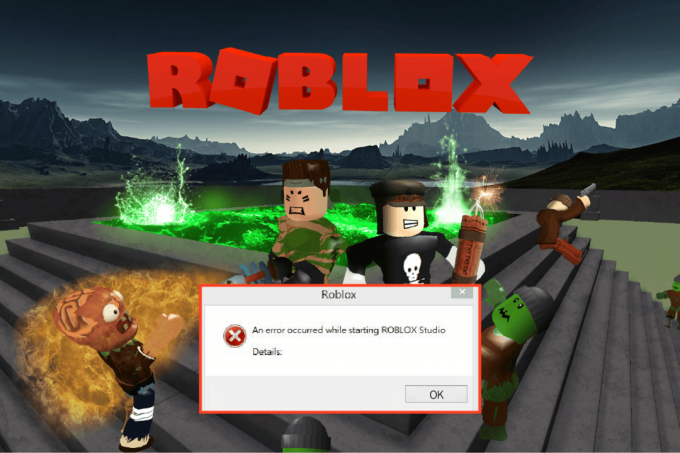
Sisällysluettelo
- Kuinka korjata Robloxia käynnistettäessä ilmennyt virhe
- Mikä aiheuttaa sen, että Roblox ei lataudu?
- Tapa 1: Perusvianetsintämenetelmät
- Tapa 2: Avaa Roblox-sovellus yhteensopivuustilassa
- Tapa 3: Suorita Roblox-sovellus järjestelmänvalvojana
- Tapa 4: Poista koko näytön optimointi käytöstä
- Tapa 5: Alempi pelin sisäinen grafiikka
- Tapa 6: Muokkaa välityspalvelimen asetuksia
- Tapa 7: Palauta TCP-IP Netshilla
- Tapa 8: Päivitä Roblox-sovellus
- Tapa 9: Asenna Roblox App uudelleen
Kuinka korjata Robloxia käynnistettäessä ilmennyt virhe
Roblox Studio on Roblox-alustan rakennustyökalu. Se on tottunut luoda paikkoja pelissä yrität kehittää ja muuttaa pelin visuaalista grafiikkaa.
- Kehittäjät voivat käyttää parempaa työkalusarjaa, jotka ovat kattavia ja monimutkaisia.
- Työkaluja voidaan käyttää erilaisiin toimintoihin objektien tai maaston manipuloinnista monimutkaisten skriptien luomiseen pelin toimintojen kokemiseen.
- Studio mahdollistaa myös pelin hahmojen ohjaamisen ja ilmaisun luomisen.
- Yksi studion parhaista ominaisuuksista on, että voit käyttää sitä verkko- ja sovellusversioissa.
- Voit myös testata eristetyssä ympäristössä kehitetyn pelin pelikokemusta ennen kuin lataat sen viralliselle verkkosivustolle.
- Voit napsauttaa tässä annettua linkkiä asentaaksesi Roblox Studion tietokoneellesi.
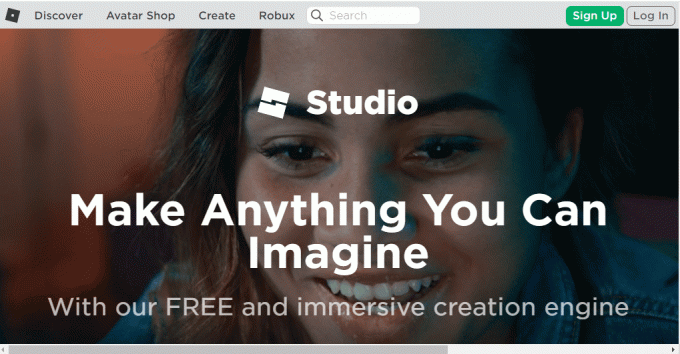
Laitteistovaatimukset
Roblox Studion vaatimukset on lueteltu tässä osiossa. Voit välttää Robloxia käynnistettäessä tapahtui virhe, jos Roblox Studio on asennettu oikein.
- Käyttöjärjestelmä– Tietokoneen käyttöjärjestelmän on oltava vähintään Windows 7 tai uudempi ja Internet Explorerin versio 11 tai uudempi. Jos käytössäsi on Windows 8 tai 8.1, voit avata sovelluksen työpöytätilassa tai metrotilassa. Jos käytät macOS: ää, käyttöjärjestelmän on oltava 10.11 El Captain tai uudempi.
- Näytönohjain– Tietokoneeseen asennetun grafiikkakortin on oltava alle 5 vuotta vanha, jotta se tukee pelisovellusta ja Studiota.
- GPU-prosessori– GPU: n kellonopeuden on oltava vähintään 1,6 GHz tai parempi.
- Järjestelmän muisti– Tietokoneessa on oltava vähintään 1 Gt järjestelmämuistia sovelluksen ja Studion tukemiseksi.
- Internet-yhteyden nopeus– Internet-yhteyden nopeuden tulee olla vähintään 4-8 Mbps, jotta pelin pelaaminen ilman viivettä voidaan varmistaa.
On parempi käyttää hiirtä, kun käytät sovellusta Windows-kannettavassasi.
Asennusprosessi
Kun tiedät vastauksen kysymykseen, mikä on Roblox Studio, sinun on tiedettävä menetelmä sen asentamiseksi. Roblox Studion asennusprosessi Windows-tietokoneellesi selitetään tässä osassa. Jos tässä osiossa annetut vaiheet toteutetaan täydellisesti, voit välttää Robloxia käynnistettäessä tapahtui virhe.
1. paina Windows avain, etsi Google Chrome sovellus ja paina Tulla sisään avain.

2. Avaa Roblox studion virallinen verkkosivusto verkkosivusto ja kirjaudu sisään tilillesi kirjautumistunnuksilla.

3. Klikkaa Aloita luominen -painiketta.
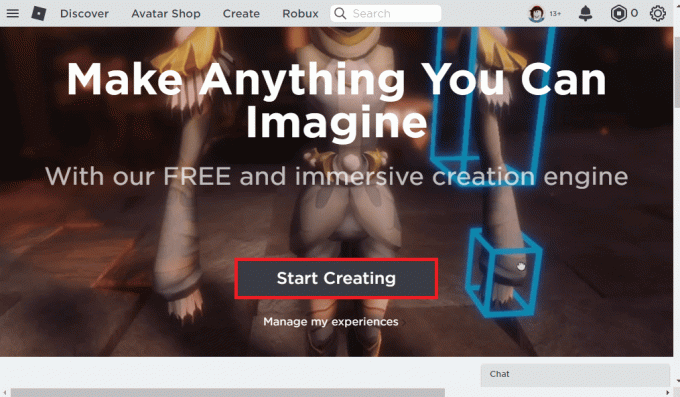
4. Klikkaa Lataa Studio -painiketta ja suorita ladattu tiedosto.

5. Klikkaa Seuraava -painiketta ohjatussa asennustoiminnossa ja Suorittaa loppuun -painiketta viimeisessä ikkunassa.
Lue myös:Luettelo Roblox Admin -komennoista
Mikä aiheuttaa sen, että Roblox ei lataudu?
Mahdolliset syyt virheeseen Roblox-alustalla on kuvattu alla tässä osiossa.
- Huono Internet-yhteys - Virhe Internet-yhteydessä voi aiheuttaa virheen. Virhe Internet-palveluntarjoajan tai Internet-palveluntarjoajan ja verkon määritysongelmat voivat olla suurin syy tähän virheeseen.
- Välityspalvelimet ja VPN-palvelut- Tietokoneesi välityspalvelimet ja VPN-palvelut voivat häiritä Roblox-alustan toimintaa.
- Hallinnolliset oikeudet - Roblox-sovellukselle ei välttämättä myönnetä järjestelmänvalvojan oikeuksia, eikä sovellus välttämättä toimi normaalisti tietokoneellasi.
- Muutetut reitittimen asetukset - Jos olet muuttanut Wi-Fi-reitittimesi asetuksia, olet ehkä vahingossa estänyt Roblox-alustan ja Robloxia käynnistettäessä tapahtui virhe.
- Välityspalvelimen asetukset - Jos verkkoyhteyden LAN-asetukset on valittu tai määritetty väärin, saatat kohdata tämän virheen.
- Vioittunut Internet Protocol Suite - Verkkoyhteyden TCP-IP tai Internet Protocol Suite saattaa olla vioittunut tai määritetty väärin.
- Kolmannen osapuolen sovellukset- Kolmannen osapuolen sovellusten, kuten tietoturvaohjelmistojen, aiheuttamat häiriöt voivat häiritä Roblox-sovelluksen normaalia toimintaa.
- Roblox-palvelin on ylläpidossa- Toisinaan Roblox-alustan palvelin saattaa olla huollossa ja saatat kohdata tämän virheen.
Jos Roblox-verkkosivusto ei suoratoista oletusselaimellasi, voit vaihtaa toiseen verkkoselaimeen. On suositeltavaa käyttää Microsoft Edge selain vaihtoehtona Google Chrome. Kuitenkin, kun käytät Roblox-alustaa verkkoselaimessa, saatat kohdata tämän virheen selaimen pienistä häiriöistä johtuen. Tässä tapauksessa voit yrittää käyttää Roblox-alustan sovellusversiota tällaisten virheiden välttämiseksi.
Tapa 1: Perusvianetsintämenetelmät
Voit kokeilla perusvianetsintämenetelmiä korjataksesi virheen Robloxin käynnistämisessä tietokoneellasi.
1A. Suorita Clean Boot
Voit korjata virheen Windows-tietokoneellasi suorittamalla puhtaan käynnistyksen poistaaksesi ongelmat. Noudata tässä olevan linkin ohjeita suorita puhdas käynnistys tietokoneellasi korjata virhe Roblox-alustalla.

1B. Power Cycle Windows PC
Seuraava tapa korjata Roblox-latausongelma on poistaa tietokoneen häiriöt käynnistääksesi Windows-tietokoneesi.
1. paina Windows näppäintä, napsauta tehoa -kuvaketta ja napsauta -kuvaketta Sammuttaa vaihtoehto.

2. Irrota virtajohto pistorasiasta ja kytke se uudelleen 60 sekunnin kuluttua.
3. paina tehoa -painiketta ja kirjaudu sisään käyttäjätilillesi.
1C. Verkkoyhteyden vianmääritys
Seuraava tapa korjata Robloxia käynnistettäessä tapahtui virhe on korjata tietokoneesi verkkoyhteysongelmat. Yksityiskohtainen vastaus kysymykseen, mikä Roblox Studio on, on määritellyt jatkuvan Internet-yhteyden vaatimuksen. Internet-yhteyden häiriö voidaan korjata nollaamalla Wi-Fi-reititin. Lue oppaamme Windows 10:n verkkoyhteysongelmien vianmääritys.

Lue myös:Korjaa Ethernetillä ei ole kelvollista IP-määritysvirhettä
1D. Tarkista Roblox-palvelimen tila
Voit tarkistaa Roblox-palvelimen tilan ja tarkistaa, onko se toiminnassa tai huollossa löytääksesi syyn Robloxia käynnistettäessä tapahtui virhe. Tarkista Roblox-palvelimen tila tässä annetussa linkissä oletusselaimessasi. Jos palvelinta huolletaan, sinun on odotettava, kunnes Roblox-palvelin on toiminnassa.
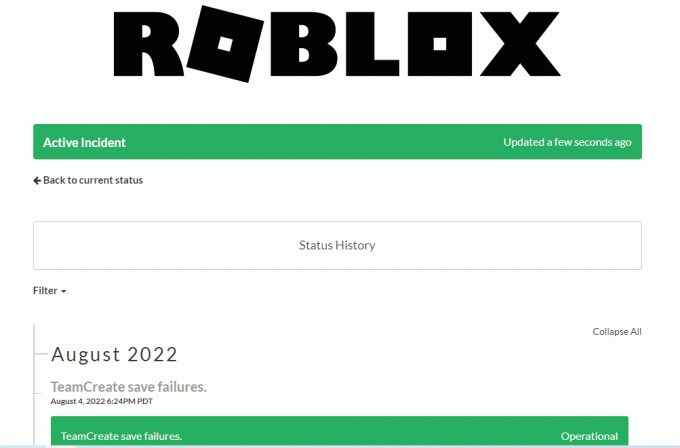
1E. Kirjaudu uudelleen Roblox-sovellukseen
Voit yrittää kirjautua ulos Roblox-tilistäsi ja kirjautua tilille uudelleen korjataksesi virheen.
1. Avaa hakupalkista Google Chrome nettiselain.
2. Avaa Roblox tilin kirjautumissivulle, napsauta Tilin asetukset -kuvaketta ja napsauta -kuvaketta Kirjautua ulos vaihtoehto.

3. Anna käyttäjätilin tunnistetiedot ja napsauta Kirjaudu sisään -painiketta kirjautuaksesi uudelleen tilillesi.
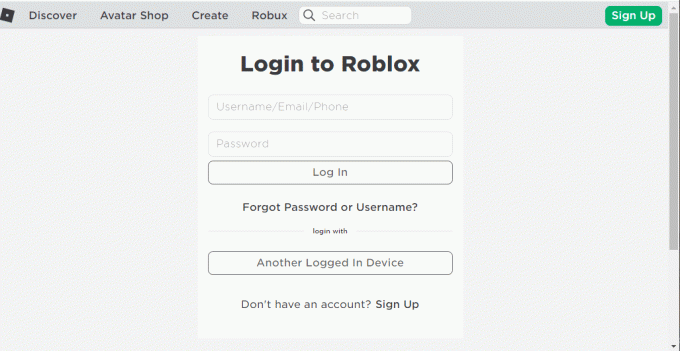
1F. Tyhjennä verkkoselaimen välimuisti
Google Chrome -selaimen välimuistissa olevat tiedot voivat estää Robloxin käytön sovelluksessa. Voit seurata annettujen linkkien ohjeita tyhjennä verkkoselaimen välimuisti korjataksesi ongelman.
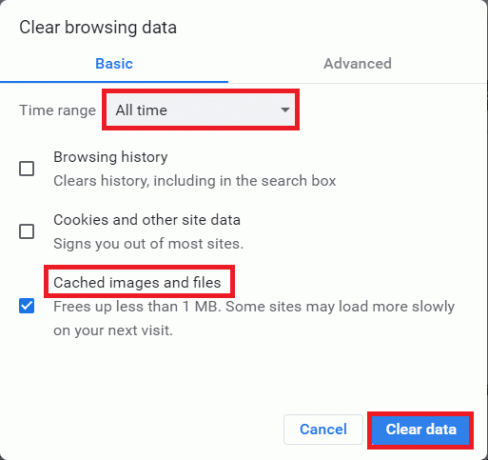
1G. Poista selainlaajennukset käytöstä
Jos selaimessa on useita verkkolaajennuksia, kuten mainosten esto, saatat kohdata Robloxia käynnistettäessä tapahtui virhe. Voit yrittää korjata virheen poistamalla ne käytöstä selaimessa.
1. Lyö Windows avain, etsi Google Chrome sovellus ja paina Tulla sisään avain.
2. Klikkaa kolme pystysuoraa pistettä oikeassa yläkulmassa. Klikkaa Lisää työkaluja vaihtoehto ja napsauta Laajennukset vaihtoehto viereisessä valikossa.

3. Vaihda vinossa Web-laajennukset poistaaksesi ne käytöstä.
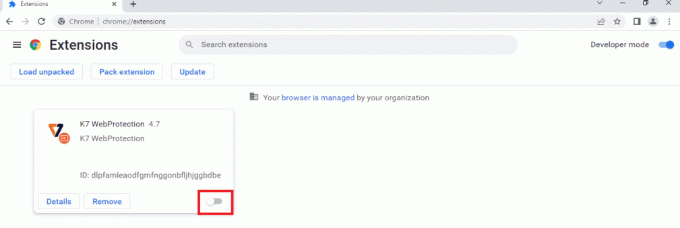
1H. Päivitä näytönohjain
Koska Roblox on erittäin riippuvainen mediasta, se tarvitsee päivitetyn grafiikkaohjaimen. Myös yksityiskohtainen vastaus kysymykseen, mikä on Roblox Studio, vaatii päivitetyn näytönohjaimen ohjaimen. Voit seurata linkin ohjeita päivitä näytönohjain tietokoneellasi korjataksesi virheen.

Lue myös:Korjaa Valorant Graphics Driver kaatui Windows 10:ssä
1I. Sulje taustasovellukset
Jos olet avannut paljon sovelluksia tietokoneellasi, voit yrittää sulkea kaikki taustalla toimivat sovellukset korjataksesi Roblox ei lataudu. Noudata tässä annetun linkin ohjeita sulje taustasovellukset tietokoneellasi.

1J. Sammuta virustorjuntaohjelmisto
Kolmannen osapuolen virustorjuntaohjelmisto tietokoneessasi ei ehkä salli Roblox-verkkosivustoa ja -sovellusta tietokoneessasi. Voit toteuttaa vaiheet tästä linkistä sammuta virustorjuntaohjelmisto korjaamaan virheen.
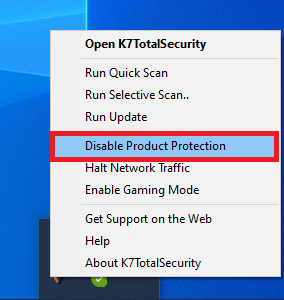
1K. Lisää Roblox poikkeukseen Windowsin palomuurissa
Jos Roblox-verkkosivustolle ei ole annettu poikkeusta Windowsin palomuurisovelluksessasi, saatat kohdata Robloxia käynnistettäessä tapahtui virhe. Voit seurata opastamme osoitteessa kuinka estää tai poistaa ohjelmien esto Windows Defenderin palomuurissa ja lisää Roblox-verkkosivusto poikkeuksena Windowsin palomuurisovellukseen.

1L. Muokkaa VPN- ja välityspalvelimen asetuksia
Jos virhe Roblox-verkkosivuston tai -sovelluksen käynnistämisessä johtuu alueelle asetetuista maantieteellisistä rajoituksista tai Internet-palveluntarjoajan virheestä, voit kokeilla VPN-palvelun käyttöä tietokoneellasi. Voit käyttää tässä annettua linkkiä lisää VPN-palvelu tietokoneellesi korjataksesi Roblox ei lataudu maantieteellisten rajoitusten ja ISP-virheen kanssa.
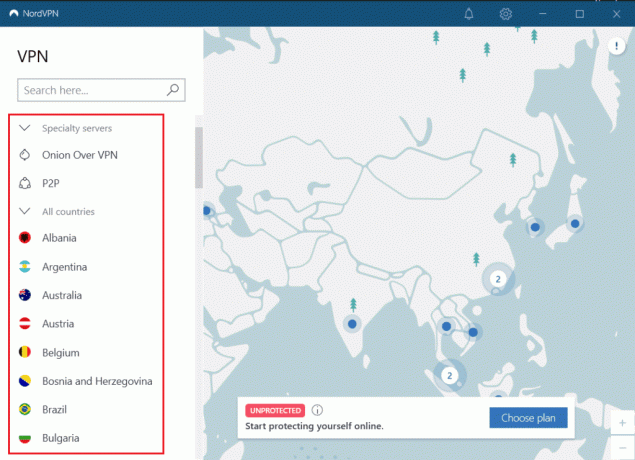
Jos VPN-palvelu ja välityspalvelin ovat käytössä tietokoneessasi, et ehkä pysty korjaamaan virhettä. Voit kokeilla VPN: n ja välityspalvelimen poistaminen käytöstä käyttämällä linkin ohjeita korjataksesi virheen.

1 milj. Tyhjennä DNS-välimuisti
Korjaaksesi virheen, joka tapahtui käynnistettäessä Roblox Roblox-verkkosivustolla, voit tyhjentää Wi-Fi-verkon DNS- tai Domain Name System -välimuistin. Viitaten vastaukseen kysymykseen, mikä on Roblox Studio, tarvitaan keskeytymätön Internet-yhteys. Voit toteuttaa tässä linkissä annetut vaiheet tyhjennä DNS-välimuisti tietokoneesi verkkoyhteydestä.

1N. Muuta DNS-palvelimen osoite
Toinen vaihtoehto DNS- tai Domain Name Systemin ongelman korjaamiseksi on muuttaa DNS-palvelimen osoite. Voit seurata tässä olevan linkin ohjeita muuttaa DNS-palvelimen osoitetta tietokoneellasi.

Tapa 2: Avaa Roblox-sovellus yhteensopivuustilassa
Jos Roblox-sovellus ei ole yhteensopiva, se ei ehkä toimi tietokoneellasi ja saatat kohdata Robloxia käynnistettäessä tapahtui virhe. Voit yrittää avata Roblox-sovelluksen yhteensopivuustilassa ja valita Windows 8 -version mieluiten korjataksesi Roblox ei lataudu. Jos käytät myös Windows 8 -versiota, varmista, että käytät pelitilaa tässä artikkelissa vastauksena kysymykseen, mikä Roblox Studio on.
1. Avaa Lataukset kansio käyttämällä yllä mainittua sijaintipolkua.
2. Avaa Ominaisuudet ikkunan RobloxPlayerLauncher.exe paikassa.

3. Siirry kohtaan Yhteensopivuus -välilehti, valitse Suorita tämä ohjelma yhteensopivuustilassa vaihtoehto kohdassa Yhteensopivuustila -osio ja napsauta Käytä ja OK painikkeita.

Lue myös:33 parasta pelottavaa Roblox-peliä ystävien kanssa pelattavaksi
Tapa 3: Suorita Roblox-sovellus järjestelmänvalvojana
Jos Roblox-sovellukselle ei anneta järjestelmänvalvojan oikeuksia, saatat kohdata tämän virheen. Voit korjata virheen noudattamalla menetelmän ohjeita suorittaaksesi Roblox-sovelluksen järjestelmänvalvojana.
1. paina Windows+E avaimet avataksesi Windowsin Resurssienhallinta ja siirry kohtaan Lataukset kansio seuraamalla sijaintipolkua.
Tämä tietokone > Paikallinen levy (C:) > Käyttäjät > Käyttäjätunnus > Lataukset
2. Napsauta hiiren kakkospainikkeella RobloxPlayerLauncher.exe tiedosto ja napsauta Ominaisuudet vaihtoehto.
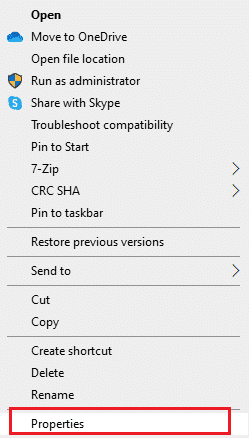
3. Siirry kohtaan Yhteensopivuus -välilehti, valitse Suorita tämä ohjelma järjestelmänvalvojana vaihtoehto kohdassa asetukset -osio ja napsauta Käytä ja OK painikkeita.
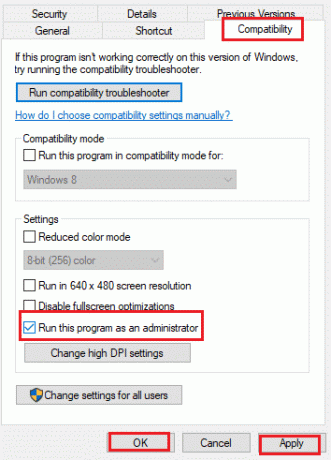
Tapa 4: Poista koko näytön optimointi käytöstä
Jos Roblox-sovelluksen koko näytön optimointi on käytössä, saatat kohdata virheen käynnistäessäsi sovellusta. Voit poistaa valinnan Ominaisuudet-ikkunassa korjataksesi Roblox ei lataudu.
1. Tuoda markkinoille Windowsin Resurssienhallinta ja avaa Lataukset kansio.
2. Valitse Ominaisuudet -vaihtoehto avattavasta valikosta RobloxPlayerLauncher.exe tiedosto.
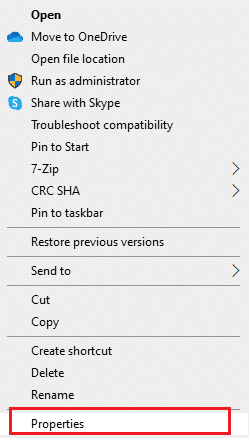
3. Siirry kohtaan Yhteensopivuus -välilehti, valitse Poista koko näytön optimoinnit käytöstä vaihtoehto kohdassa asetukset -osio ja napsauta Käytä ja OK painikkeita.
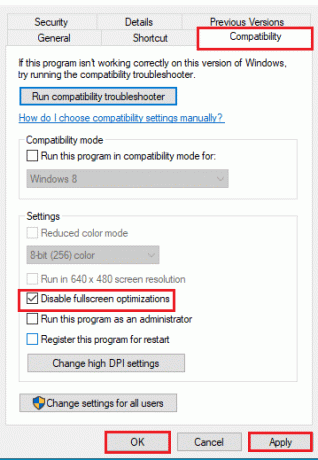
Tapa 5: Alempi pelin sisäinen grafiikka
Jos Roblox-alustan tukimedian grafiikka on asetettu korkeimmalle alueelle, saatat kohdata tämän Roblox ei lataudu -virheen. Voit laskea pelin sisäistä grafiikkaa korjataksesi Virhe käynnistettäessä Roblox alustalla.
1. Avaa Roblox sovellus.
2. Pelaa peliä alustalla ja paina Esc-näppäin.
Huomautus: Vaihtoehtoisesti voit napsauttaa Roblox logo sivuston vasemmassa yläkulmassa.
3. Klikkaa asetukset -kuvaketta oikeassa yläkulmassa ja napsauta asetukset vaihtoehto.
4. Aseta Grafiikkatila kohtaan Manuaalinen vaihtoehto.
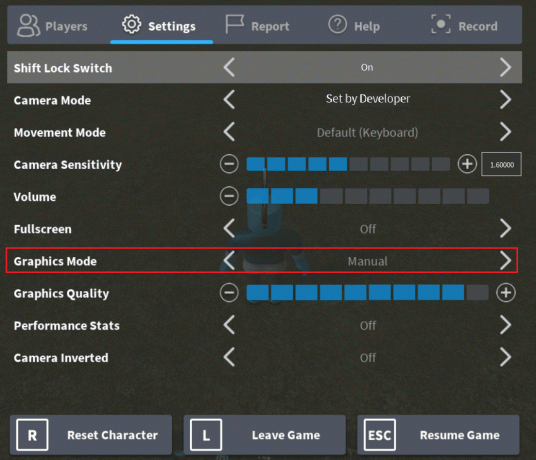
5. Laske Grafiikan laatu napsauttamalla vasenta nuolinäppäintä.
Lue myös:26 parasta Tycoon-peliä Robloxilla
Tapa 6: Muokkaa välityspalvelimen asetuksia
Jos välityspalvelimen asetukset on asetettu väärin tietokoneellasi tietylle Wi-Fi-verkkoyhteydelle, voit poistaa valinnan korjataksesi Robloxia käynnistettäessä tapahtui virhe. Tämä muuttaisi välityspalvelimen asetuksia ja voit helposti pelata mitä tahansa peliä Roblox-alustalla.
Vaihe I: Käynnistä vikasietotilaan
Ensimmäinen askel tässä menetelmässä on käynnistää tietokone vikasietotilaan. Tämä auttaisi muuttamaan tietokoneesi välityspalvelinasetuksia. Noudata artikkelin ohjeita käyttämällä tässä annettua linkkiä käynnistää vikasietotilaan tietokoneellasi.
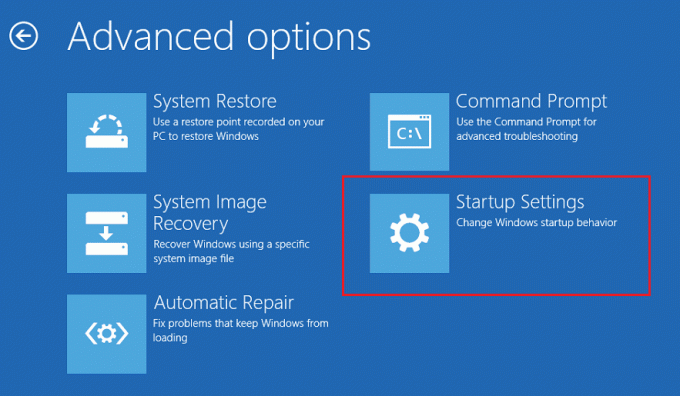
Vaihe II: Avaa Internet-asetukset
Seuraava askel on avata Internet-asetukset ja muuttaa verkkoyhteyden LAN-asetuksia korjataksesi Roblox-latausongelma. Voit poistaa välityspalvelimen asetusten valinnan Internet-asetuksista.
1. Käytä Windowsin hakupalkkia etsiäksesi Internet-asetukset ja klikkaa Avata.
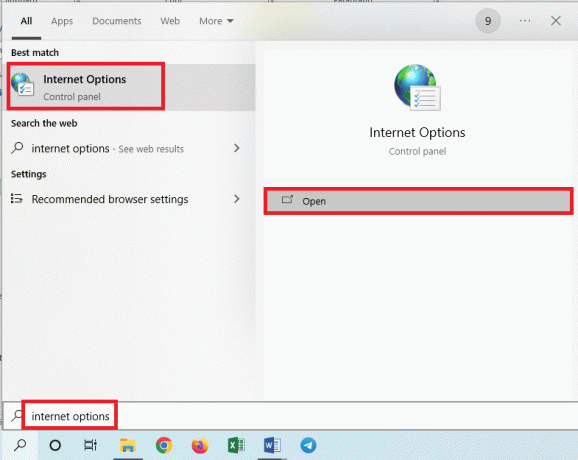
2. Siirry kohtaan Liitännät -välilehteä ja napsauta LAN-asetukset -painiketta Lähiverkon (LAN) asetukset osio.
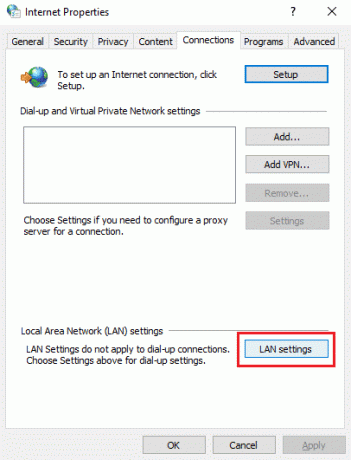
3. Poista valinta Käytä välityspalvelinta lähiverkossa (nämä asetukset eivät koske puhelinverkko- tai VPN-yhteyksiä) vaihtoehto kohdassa Välityspalvelin -osio ja napsauta kohtaa OK -painiketta.
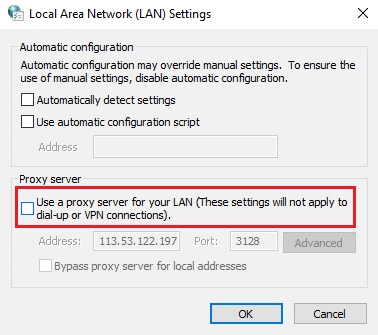
Vaihe III: Poistu turvallisesta käynnistyksestä
Viimeinen korjausvaihe Robloxia käynnistettäessä tapahtui virhe on poistua turvallisesta käynnistyksestä ja yrittää käyttää Roblox-sovellusta tietokoneellasi.
1. Avaa Järjestelmän asetukset sovellus Windowsin hakupalkista.

2. Siirry kohtaan Saapas -välilehti, poista valinta Turvallinen käynnistys vaihtoehto kohdassa Käynnistysvaihtoehdot -osio ja napsauta OK -painiketta.
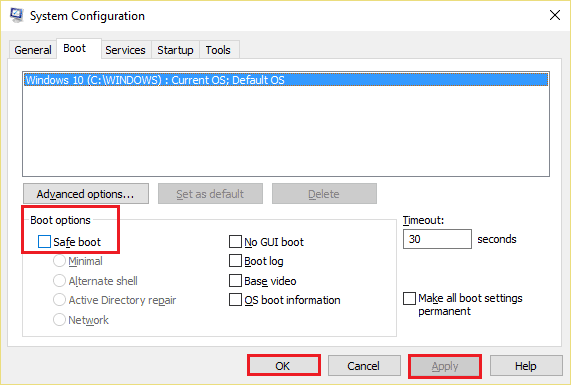
3. Lopuksi, käynnistä PC uudelleen ottaaksesi muutokset käyttöön tietokoneessasi.
Lue myös:Kuinka korjata Roblox Error 279
Tapa 7: Palauta TCP-IP Netshilla
Windows-tietokoneesi Internet Protocol Suite tai TCP-IP saattaa olla määritetty väärin. Voit nollata asetuksen käyttämällä Netsh-komentoa komentokehote-sovelluksessa korjataksesi Roblox ei lataudu. Tämä täyttäisi myös vaaditun Internet-yhteyden vaatimuksen, kuten mainittiin vastauksena kysymykseen, mikä on Roblox Studio.
1. Lyö Windows-avain, tyyppi Komentokehote sovellus ja napsauta sitä Suorita järjestelmänvalvojana.

2. Kirjoita seuraava komento ja paina Enter-näppäin nollataksesi Internet Protocol Suiten tietokoneellasi.
netsh int ip reset c: esetlo.txt
Huomautus: Jos yllä oleva komento ei toimi, voit yrittää nollata Internet Protocol Suiten seuraavan komennon avulla. netsh vihjeen nollauksessa c:\resetlog.txt
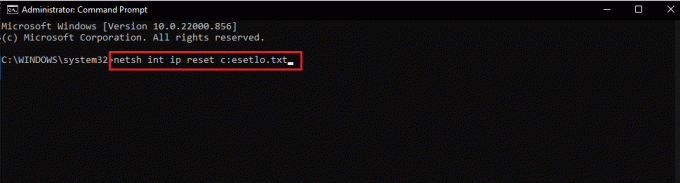
3. Käyttämällä ALKAA valikosta, käynnistä tietokone uudelleen, jotta muutokset tapahtuvat.
Tapa 8: Päivitä Roblox-sovellus
Jos Roblox-sovellusta ei ole päivitetty tietokoneellesi, voit päivittää sovelluksen Microsoft Storen avulla korjataksesi Robloxia käynnistettäessä tapahtui virhe.
1. paina Windows-avain, tyyppi Microsoft Storeja napsauta sitten Avata.

2. Klikkaa Kirjasto.

3. Klikkaa Hanki päivityksiä oikeassa yläkulmassa.

Lue myös:Poistetaanko Roblox?
Tapa 9: Asenna Roblox App uudelleen
Jos Roblox ei lataudu -virhettä ei vieläkään ole ratkaistu, voit yrittää asentaa sovelluksen uudelleen Windows-tietokoneellesi.
Vaihe I: Poista Roblox AppData -kansio
Ensimmäisenä vaiheena sinun on poistettava tiedostot AppData-kansiosta Windowsin Resurssienhallinnassa.
1. Avaa Windowsin hakupalkki, kirjoita %sovellustiedot%, ja napsauta Avata.
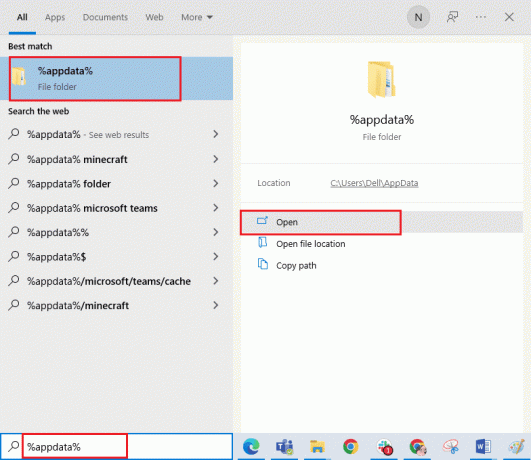
2. Napsauta hiiren kakkospainikkeella Roblox kansio ja napsauta Poistaa vaihtoehto.

3. paina Windows-avain, tyyppi %localappdata% kentässä ja napsauta Avata.

4. Poista Roblox kansio noudattamalla yllä selitettyä vaihetta ja uudelleenkäynnistäätietokoneellesi.
Vaihe II: Poista Roblox App
Seuraava korjausvaihe Robloxia käynnistettäessä tapahtui virhe, on poistaa Roblox-sovelluksen olemassa oleva versio tietokoneeltasi Ohjauspaneeli-sovelluksella.
1. Lyö Windows-avain, tyyppi Ohjauspaneeli sovellus ja napsauta sitä Avata.

2. Valitse Kategoria vaihtoehto kohdassa Näytä avattavasta valikosta oikeassa yläkulmassa. Klikkaa Poista ohjelman asennus vaihtoehto kohdassa Ohjelmat osio.
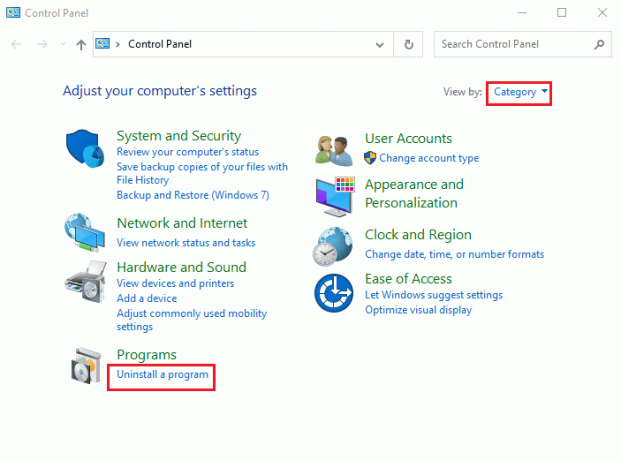
3. Valitse Roblox sovellus ja napsauta Poista asennus -painiketta yläpalkissa.
4. Klikkaa Seuraava -painiketta ikkunoissa ohjatussa asennuksen poistotoiminnossa ja napsauta Suorittaa loppuun -painiketta poistaaksesi Roblox-sovelluksen.
Lue myös:Korjaa, että Roblox ei asennu Windows 10:ssä
Vaihe III: Asenna Roblox App uudelleen
Viimeinen vaihe Roblox ei lataudu -virheen korjaamiseksi on asentaa Roblox-sovelluksen uusin versio Windows-tietokoneellesi oletusselaimella. Tämä auttaisi myös Roblox Studio -sovelluksen asentamisessa. Voit katsoa menetelmän kohdasta Asennus, joka on Roblox Studio -osiossa.
1. Etsi Windowsin hakupalkista Google Chrome sovellus ja napsauta Avata vaihtoehto oikeassa ruudussa.
2. Avaa virallinen verkkosivusto Roblox ja napsauta mitä tahansa peliä.

3. Klikkaa pelata painiketta aloittaaksesi pelin.

4. Klikkaa Lataa ja asenna Roblox -painiketta ladataksesi Roblox sovellus.
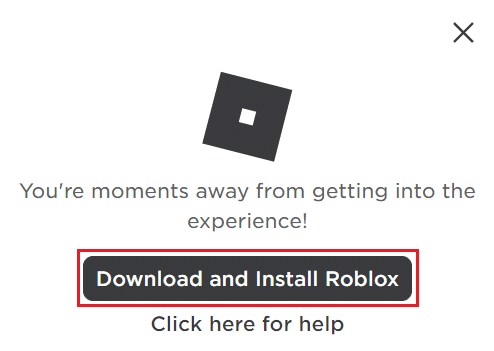
5. Kaksoisnapsauta kohtaa RobloxPlayerLauncher.exe asennustiedostoa ladatun tiedoston suorittamiseksi.

6. Voit nähdä latausprosessin osoitteessa Asennetaan Robloxia… ikkuna.
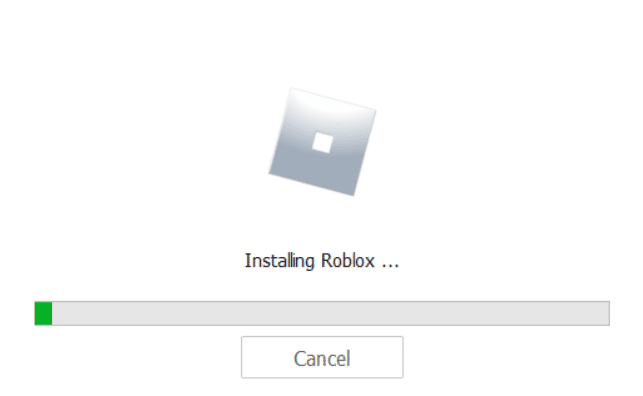
7. Kun sovellus on asennettu, näet viestin ROBLOX ON ASENNETTU ONNISTUSTI!
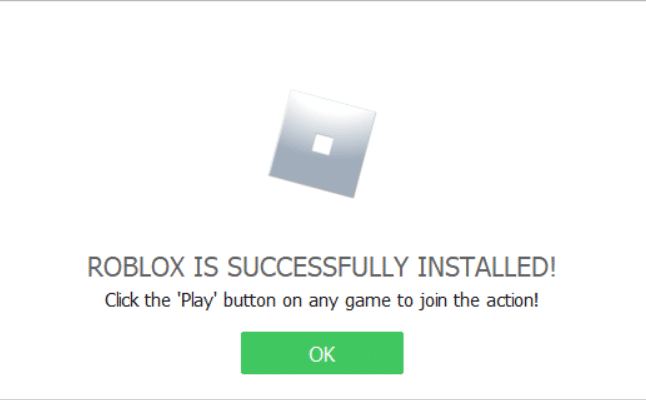
Suositus:
- Korjaa Forza Horizon 3 -ongelma, joka ei käynnisty
- 32 parasta peliä, kuten Legend of Zelda Androidille
- Mitä epäaktiivisuus tarkoittaa Robloxissa?
- Mitä tehdä, jos Roblox-tili poistetaan?
Syitä Robloxia käynnistettäessä tapahtui virhe ja menetelmät korjata Roblox ei lataudu -virhe selitetään tässä artikkelissa. Jätä ehdotuksesi ja kysymyksesi alla olevaan kommenttiosaan.



